Fiddler的基本介绍
fiddler 简介:
一款免费且功能强大的数据包抓取软件。它通过代理的方式获取程序http通讯的数据,可以用其检测网页和服务器的交互情况,能够记录所有客户端和服务器间的http请求,支持监视、设置断点、甚至修改输入输出数据等功能。fiddler包含了一个强大的基于事件脚本的子系统,并且能够使用.net框架语言扩展。所以无论对开发人员或者测试人员来说,都是非常有用的工具。
二、fiddler的下载与安装:
1、下载fiddler2汉化版软件,下载地址:http://www.cr173.com/soft/42248.html
2、下载完成后,解压文件,然后点击“Fiddler.exe”文件即可启动软件。
三、fiddler实用功能使用说明:
1、fiddler捕获浏览器的会话:
能支持http代理的任意程序都能被fiddler捕获到,由于fiddler的运行机制就是监听本机上的8888端口的http代理,所以我们要将浏览器的IE代理设置为127.0.0.1:8888,我们就以360浏览器为例设置浏览器的代理:点击【工具】—【Internet选项】—【连接】—【局域网设置】,再点击代理服务器的【高级】按钮,将HTTP代理服务器地址改为127.0.0.1:8888。
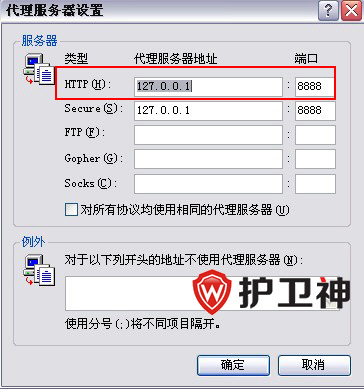
图一:设置浏览器代理
2、使用fiddler捕获HTTPS会话:
默认情况下,fiddler是不会捕获https会话的,所以需要自行设置一下。启动软件,点击【工具】—【fiddler选项】,在弹出的新窗口中,点击HTTPS选项卡,将捕获HTTPS连接这一选项前面全打上勾,点击OK就操作成功了。如下图所示:
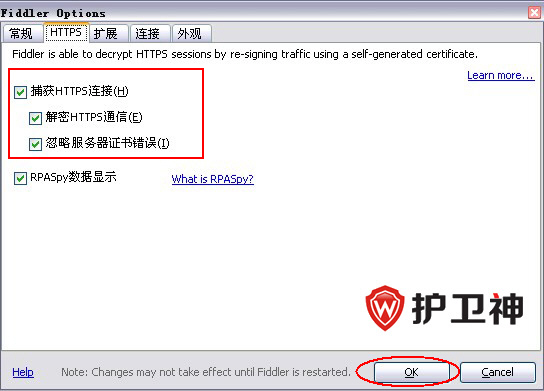
图二:设置可以捕获HTTPS会话
3、fiddler主界面介绍:
启动fiddler,我们就会看到该软件的主界面,软件窗口大体可以分为六大部分:菜单栏、工具栏、会话列表、命令行工具栏、HTTP Request显示栏、Http Response显示栏。让你在捕获数据的时候一目了然。
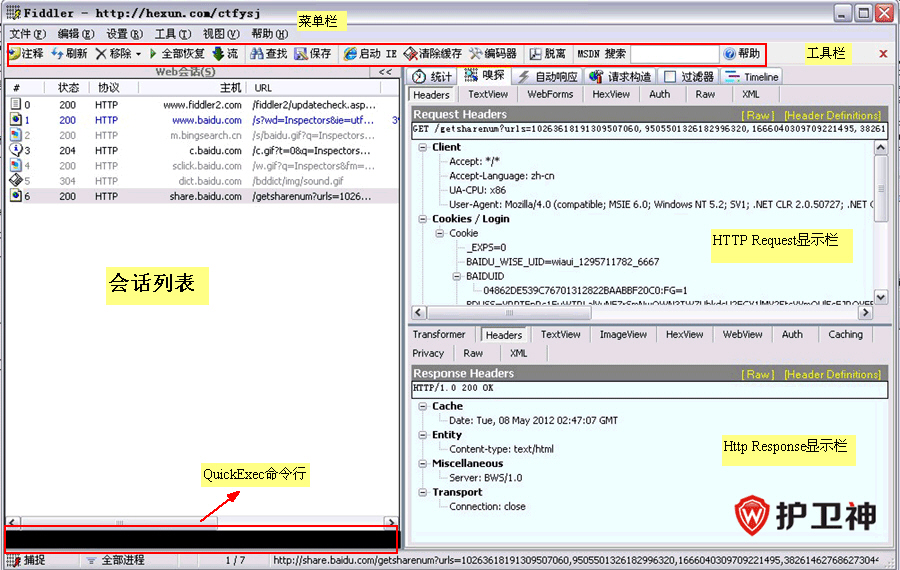
图三:fiddler主界面图
4、查看HTTP统计视图:
通常fiddler会话列表中会显示捕获的所有的http通信量,并以列表的形式展示出来,点击你想查看的一个或者多个会话,再点击软件右边的【统计】菜单,你就可以很轻松的查看到请求数、发送字节数等信息。如果你选择第一个请求和最后一个请求,还可以获得页面加载所消耗的总体时间,还可以从图表中分辩出那些请求耗时最多,从而可以对页面的访问速度进行优化。

图四:查看某一会话的详细信息
5、QuickExec命令行的使用:
QuickExec命令行是会话列表下边的黑色区域,你可以在里面输入命令,回车之后即可执行你的命令,非常方便,在这里为大家介绍几个常用的命令:
help 打开官方的使用页面介绍,所有的命令都会列出来
cls 清屏 (Ctrl+x 也可以清屏)
select 选择会话的命令
?.png 用来选择png后缀的图片
bpu 截获request
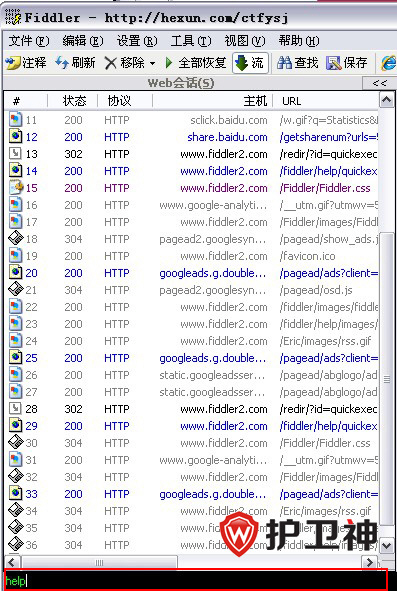
图五:QuickExec命令行的使用
6、如何在fiddler中设置断点修改Response:
主要有两种方法:
1、点击【设置】菜单—【自动断点】—【响应之后】,这种方法是中断所有的会话,如果你想消除断点的话,就点击【设置】—【自动断点】—【禁用】就可以了。
2、在QuickExec命令行中输入:“bpuafter 网址/会话名”,这种方法是中断某一具体的会话,如果想消除命令的话,在命令行中输入“bpuafter”。
7、如何在fiddler中创建AUTOResponder规则:
设置AUTOResponder规则的好处是允许你从本地返回文件,而不用将http request发送到服务器上。我们就以访问博客园网站为例说明一下该功能的用法。
1) 打开博客园首页,把博客园的LOGO图片保存在本地,并把图片修改一下。
2) 打开fiddler找到刚才我们有该LOGO图片的会话,然后点击软件右边的自动响应选项卡,在“Enable authomatic reponses”和“permit passthrought unmatched requests”前面都打上勾,将会话拖到“自动响应”列表框中。
3) 在右下角的Rule Editor的第二个文本框选择“Find a File……”,然后选择本地保存的图片,点击“SAVE”按钮保存就可以了。
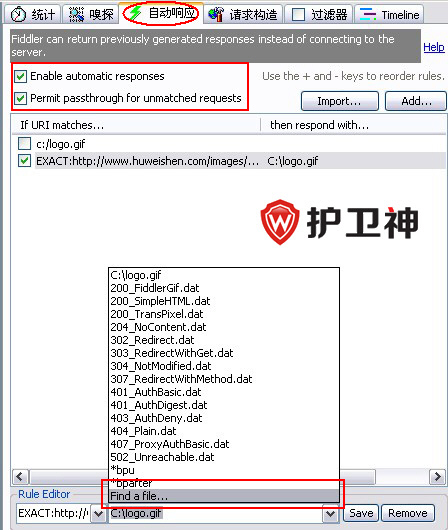
图六:选择修改后的LOGO文件
4) 我们再次打开博客园首页,注意观察LOGO图片已经变成我们所修改的那张了。
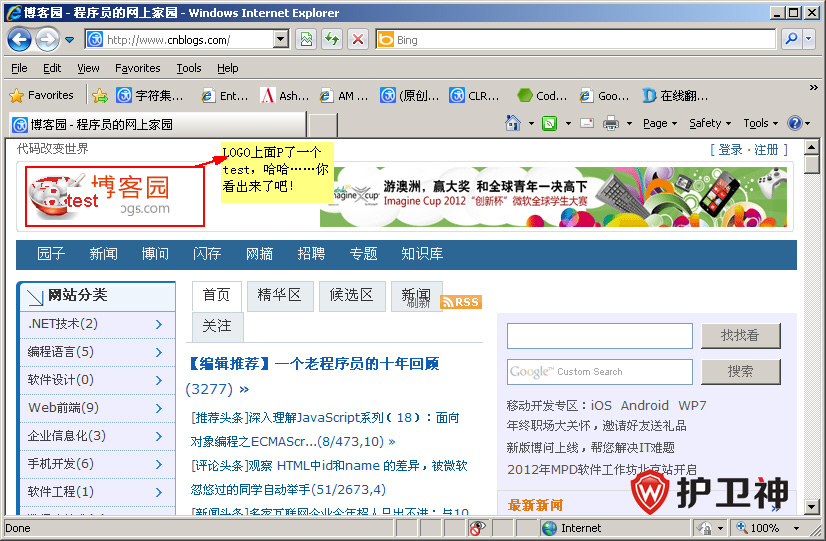
图七:效果图
8、fiddler的会话比较功能的使用:
选中两个会话,右键点击“Compare”,就可以利用WinDiff来比较两个会话有什么不同了。(注:使用这个功能的前提是你要安装有WinDiff)

图八:比较两个会话
9、fiddler还有编码小工具,下面我们来看一下应该怎么使用:
1)单击工具栏的“编码器”按钮
2)在弹出的新窗口中,你就可以操作了,如下图所示。
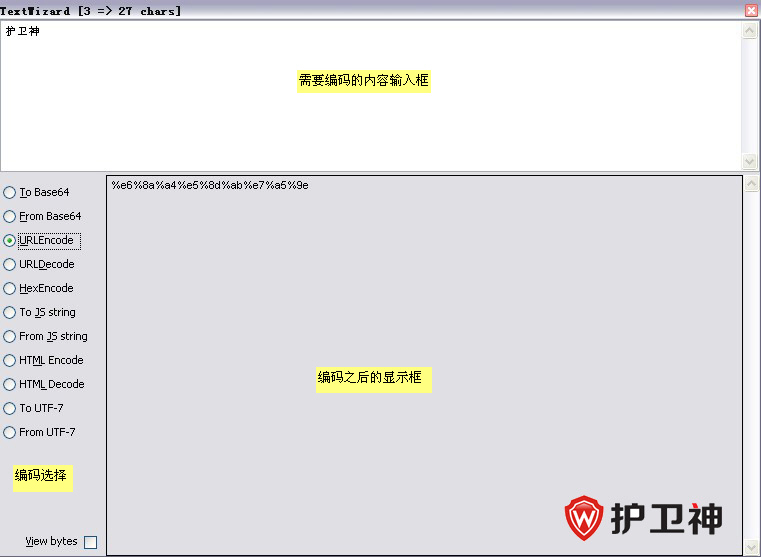
图九:编码工具的使用
10、fiddler查询会话:
1)点击【编辑】菜单—【查询会话】或者使用快捷键Ctrl+F。
2)在弹出的新窗口中输入你要查询会话,点击“find session”按钮之后,你就会发现查询到的会话会用黄色标注出来。

图十:寻找会话—填写会话关键词
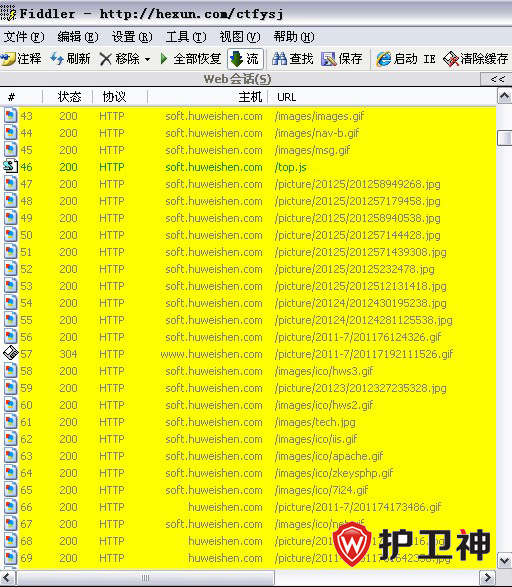
图十一:被找出的会话用黄色标注出来了
11、如何在VS调试网站的时候使用Fiddler:
如果你想在用visual stuido 开发ASP.NET网站的时候也用Fiddler来分析HTTP, 但是默认的Fiddler是不能嗅探到localhost的网站。有两个方法可以供你选用:
1)你只要在localhost后面加个点号,Fiddler就能嗅探到。例如:原本ASP.NET的地址是 http://localhost:2391/Default.aspx, 加个点号后,变成 http://localhost.:2391/Default.aspx 之后就可以被fiddler捕获到了。

图十二:捕获localhost的网站
2)在hosts文件中加入127.0.0.1 localsite这样也可以被捕获到。
本文只为大家介绍fiddler的部分的主要功能的使用方法,因为fiddler真的功能太强大了,这里无法被全部罗列出来,如果你还有什么关于fiddler使用方法不明白的地方或者有什么建议,欢迎留言,护卫神技术频道会为您做详细的解答的。
Fiddler的基本介绍的更多相关文章
- 抓包工具 - Fiddler(详细介绍)
Fiddler的详细介绍 一.Fiddler与其他抓包工具的区别 1.Firebug虽然可以抓包,但是对于分析http请求的详细信息,不够强大.模拟http请求的功能也不够,且firebug常常是需要 ...
- Fiddler使用简单介绍
一,fiddler简介 1.1,什么是fiddler Fiddler是一个http协议调试代理工具,它能够记录并检查所有你的电脑和互联网之间的http通讯,设置断点,查看所有的"进出&qu ...
- fiddler基本功能介绍
一.几种主流的抓包工具的对比: Wireshark:通用的抓包工具,抓取信息量庞大,详细.通常需要过滤才可容易得到有用信息.如果只抓http请求个人认为有点大材小用. Firebug.httpWatc ...
- Fiddler的详细介绍
Fiddler的详细介绍 一.Fiddler与其他抓包工具的区别 1.Firebug虽然可以抓包,但是对于分析http请求的详细信息,不够强大.模拟http请求的功能也不够,且firebug常常是需要 ...
- 【转】Fiddler的基本介绍
转:http://kb.cnblogs.com/page/130367/#basic Fiddler的官方网站: www.fiddler2.com Fiddler的官方帮助:http://docs. ...
- Fiddler工具使用介绍
Fiddler基础知识 Fiddler是强大的抓包工具,它的原理是以web代理服务器的形式进行工作的,使用的代理地址是:127.0.0.1,端口默认为8888,我们也可以通过设置进行修改. 代理就是在 ...
- 【转载】Fiddler工具使用介绍(一)
原文https://www.cnblogs.com/miantest/p/7289694.html(一) https://www.cnblogs.com/miantest/p/7290176.html ...
- Fiddler工具使用介绍一
Fiddler基础知识 Fiddler是强大的抓包工具,它的原理是以web代理服务器的形式进行工作的,使用的代理地址是:127.0.0.1,端口默认为8888,我们也可以通过设置进行修改. 代理就是在 ...
- 【摘】Fiddler工具使用介绍
摘自:https://www.cnblogs.com/miantest/p/7289694.html Fiddler基础知识 Fiddler是强大的抓包工具,它的原理是以web代理服务器的形式进行工作 ...
随机推荐
- Inside Microsoft SQL Server 2008: T-SQL Querying 读书笔记之查询优化
一. 自顶向下优化方法论 1. 分析实例级别的等待 在实例级找出什么类型的等待占用大部分的时间,通过sys.dm_os_wait_stats select wait_type, --等待类型 wait ...
- Python本地化例子 - gettext 模块
关键字:Python 3.4,gettext,本地化,Localization OS:Windows 7,Mac 1. 创建一个locsample.py文件,文件内容如下,把所有需要本地化的字符串放到 ...
- (转)Qt Model/View 学习笔记 (一)——Qt Model/View模式简介
Qt Model/View模式简介 Qt 4推出了一组新的item view类,它们使用model/view结构来管理数据与表示层的关系.这种结构带来的 功能上的分离给了开发人员更大的弹性来定制数据项 ...
- (转)《深入理解java虚拟机》学习笔记8——Tomcat类加载器体系结构
Tomcat 等主流Web服务器为了实现下面的基本功能,都实现了不止一个自定义的类加载器: (1).部署在同一个服务器上的两个web应用程序所使用的java类库可以相互隔离. (2).部署在同一个服务 ...
- 十五、mysql 分区之 分区管理
1.mysql分区处理分区字段NULL值的方式 1.range分区null被当作最小值处理 2.list分区null值必须被枚举出来,否则将出错 3.hash/key分区 null值当作0处理 2.R ...
- easy ui datagrid 动态绑定数据并绑定链接,进行操作
①.绑定datagrid,formatter { field: 'ShopId', title: '操作', width: 200, align: 'left', formatter: showSho ...
- 【BZOJ 1070】[SCOI2007]修车
Description 同一时刻有N位车主带着他们的爱车来到了汽车维修中心.维修中心共有M位技术人员,不同的技术人员对不同的车进行维修所用的时间是不同的.现在需要安排这M位技术人员所维修的车及顺序,使 ...
- 在工程中添加pch文件
在Xcode6之前,新建一个工程的时候,系统会帮我们自动新建一个以工程名为名字的pch (precompile header)文件,在开发过程中,可以将那些整个工程都广泛使用的头文件包含在该文件下,编 ...
- 去除C/C++程序代码中的注释
最近搞软件著作权,去除代码空行和注释比较麻烦,想写个程序自动去除,去网上搜了下,发现有类似的程序,不过只有去除注释.鉴于word中可以去除空行(用^p^p替换^p),先用网上的代码,以后有时间写个完整 ...
- Ext4.2 grid 条件查询使用
项目中用到Ext4.2,初次接触,用的不是太熟,做个总结,恳请指正! 1.grid重新设置条件,查询结果不是从第1页开始 在处理grid条件查询时,点击搜索按钮调用store.load()方法时,会把 ...
